Page 1
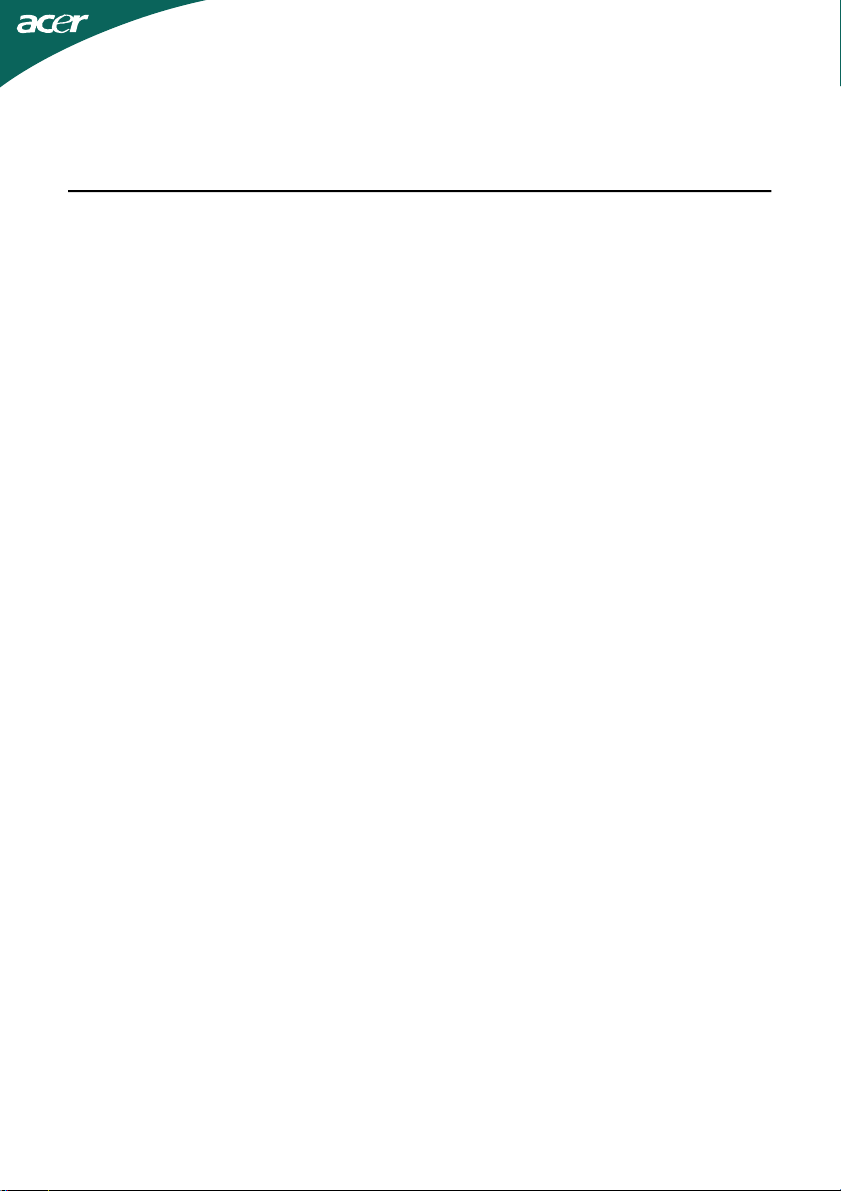
SISÄLTÖ
LCD-näyttöjä koskevat huomautukset......................................1
Tietoja turvallisuuttasi ja mukavuuttasi varten........................2
Pakkauksen purkaminen.............................................................5
Jalustan kiinnittäminen/irrotus..................................................6
Näytön asennon säätö................................................................6
Virtajohdon liittäminen..............................................................7
Turvallisuusvaroituksia...............................................................7
Näytön puhdistaminen...............................................................7
Virransäästö................................................................................8
DDC..............................................................................................8
LIITTIMEN NASTASIJOITTELU.....................................................9
Vakioajoitustaulukko.................................................................10
Asennus......................................................................................11
Käyttäjän ohjaimet....................................................................12
Acer 3D -lasien käyttöopas........................................................18
VIANETSINTÄ..............................................................................21
Page 2
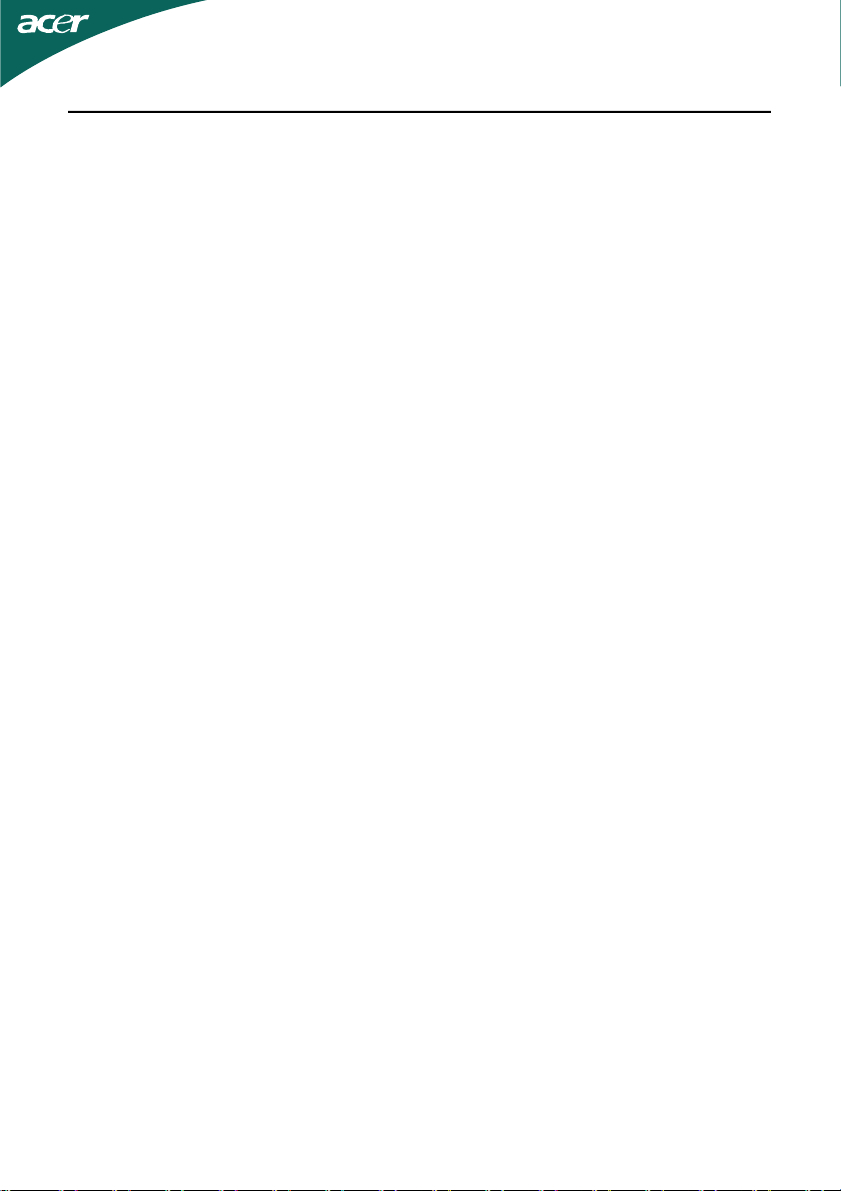
LCD-NÄYTTÖJÄ KOSKEVAT HUOMAUTUKSET
Seuraavat tilanteet ovat täysin normaaleja, eivätkä tarkoita, että LCD-näytössä
olisi vikaa.
HUOMAUTUKSIA
• Loistevalon luonteesta johtuen, näyttö saattaa alussa väristä.Käännä virta
pois päältä ja sitten uudelleen päälle saadaksesi värinän häviämään.
• Saatat havaita epätasaista kirkkautta näytöllä käyttämästäsi kuvasta
riippuen.
• LCD-näytössä on 99,99 % tai enemmän tehokkaita kuvapisteitä. Se saattaa
sisältää 0,01 % tai vähemmän kuvapistehäiriöitä johtuen puuttuvasta
kuvapisteestä tai kuvapisteestä, joka on aina valaistu.
• LCD-näytön rakenteesta johtuen, näytölle saattaa jäädä jälkikuva, jos samaa
kuvaa on esitetty useiden tuntien ajan. Tässä tapauksessa näyttö palautuu
hitaasti normaaliksi, kun kuva vaihdetaan tai jos virta käännetään pois
päältä muutamaksi tunniksi.
3D-elämys
• 3D-kuvatehosteet vaativat 3D-yhteensopivan ohjelmiston,
3DVision™-lasit ja yhteensopivan 3D-näytönohjaimen.
FI-1
Page 3
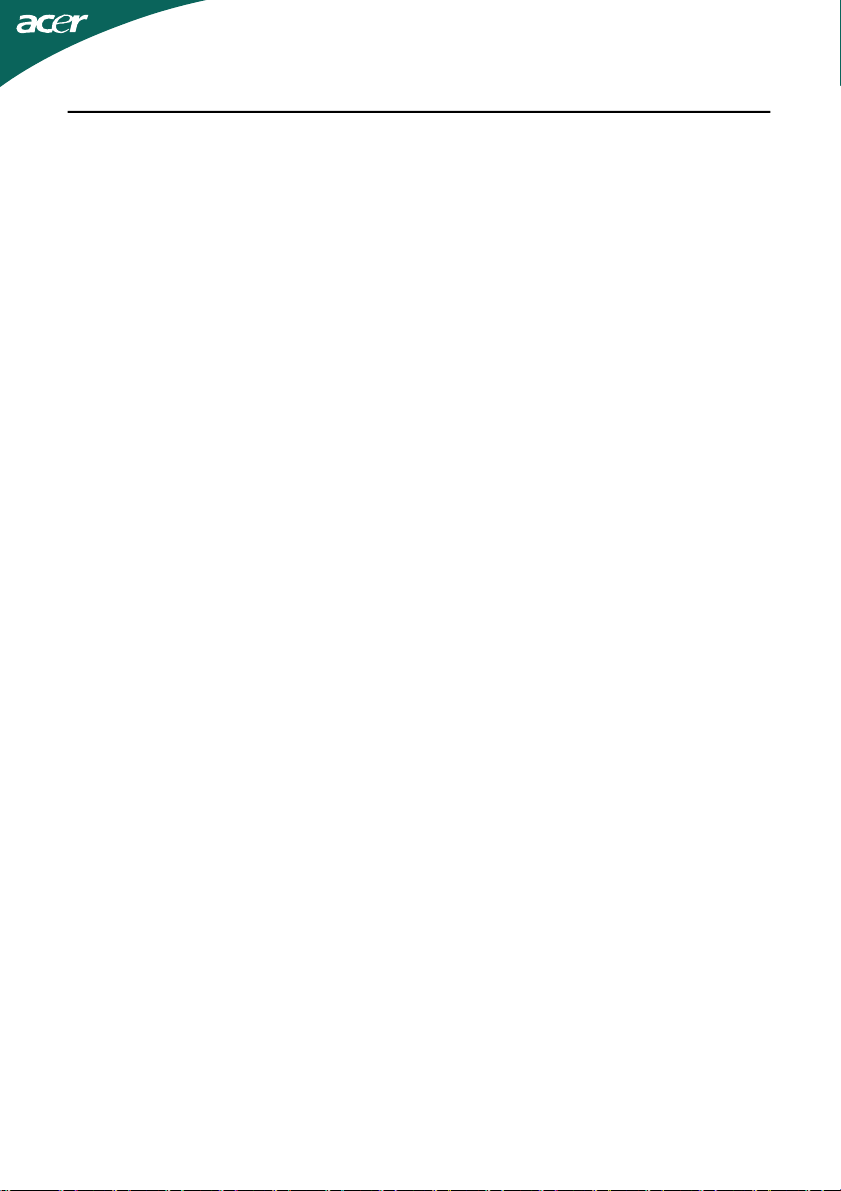
Tietoja turvallisuuttasi ja mukavuuttasi varten
Turvallisuusohjeet
Lue nämä ohjeet huolellisesti. Säilytä tämä asiakirja tulevaa käyttöä varten. Noudata
kaikkia laitteeseen merkittyjä määräyksiä ja ohjeita.
VAROITUS saavutettavuudesta
Varmista, että virtalähtö, johon liität virtajohdon, on helposti saavutettavissa ja sijaitsee
niin lähellä käyttäjää kuin mahdollista. Kun sinun tarvitsee erottaa laitteen virta, varmista
että irrotat virtajohdon sähköpistokkeesta.
Varoituksia
• Älä käytä tätä laitetta veden läheisyydessä.
• Älä aseta tätä laitetta epätasaiselle tai epävakaalle alustalle tai pöydälle. Jos laite
• Laitteen kotelossa olevat aukot ja reiät ovat tuuletusta varten turvaamaan
• Älä työnnä laitteen kotelon aukkoihin mitään, koska vieraat esineet saattavat
• Sisäisten komponenttien vaurion välttämiseksi, ja estääksesi akun vuotamisen
• Älä milloinkaan käytä sitä urheillessasi, harjoitellessasi tai missään tärisevässä
putoaa, se saattaa vaurioitua vakavasti.
tuotteen luotettavan toiminnan ja suojaamaan sitä ylikuumentumiselta.
Aukkoja ei saa peittää tai tukkia. Laitetta ei saa asettaa pehmeällä pinnalle,
kuten sohvalle, matolle tai sängylle, koska aukot saattavat mennä tukkoon.
Tätä tuotetta ei milloinkaan saa asettaa lämpöpatterin tai muun kuuman
esineen päälle, jos riittävästä tuuletuksesta ei ole huolehdittu.
aiheuttaa oikosulun, josta on seurauksena tulipalo kotelon sisällä tai sähköisku.
Älä kaada laiteen päälle nesteitä.
älä aseta laitetta tärisevälle pinnalle.
ympäristössä, mikä todennäköisesti aiheuttaa yllätyksellisen oikosulun tai
vaurioitaa laitteita, ja jopa altistaa litium-akkuyksiköstä johtuvalle vaaralle.
Turvallinen kuuntelu
Seuraa näitä kuuloasiantuntijoiden ohjeita kuulosi suojelemiseksi.
• Lisää äänenvoimakkuutta asteittain kunnes kuulet selkeästi ja mukavasti ja
• Kun olet asettanut äänenvoimakkuuden tason, älä lisää sitä sen jälkeen kun
• Rajaa aika, jolloin kuuntelet musiikkia kovalla äänenvoimakkuudella.
• Älä lisää äänenvoimakkuutta estämään äänekään ympäristön kuulumista.
• Laske äänenvoimakkuutta, jos et voi kuulla ihmisten puhuvan lähelläsi.
ilman vääristymistä.
korvasi tottuvat.
FI-2
Page 4
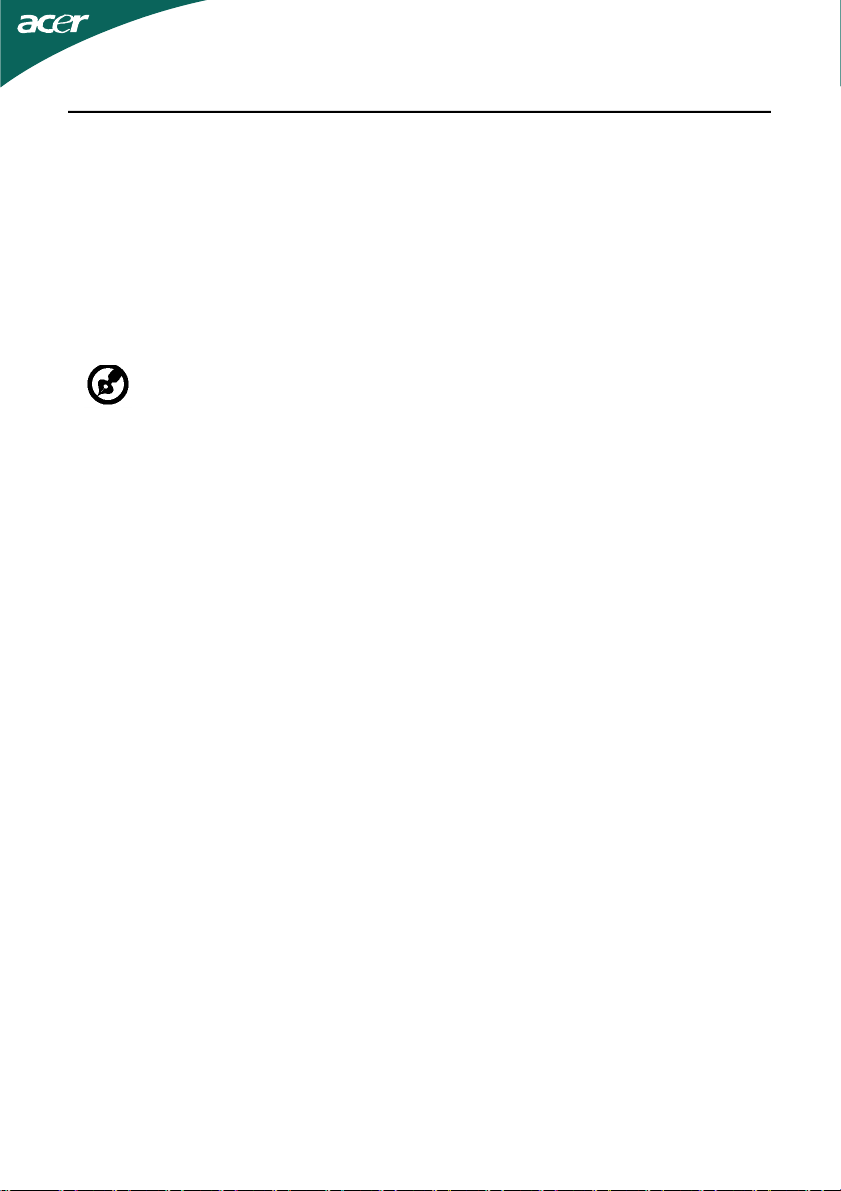
Tuotepalvelut
Älä yritä huoltaa laitetta itse, koska kotelon avaaminen tai poistaminen saattaa altistaa
vaaralliselle jännitteelle tai muille riskeille. Anna huolto aina asiantuntijoiden tehtäväksi.
Irrota laitteen verkkojohto ja toimita laite pätevään huoltoon seuraavissa tapauksissa:
• Verkkojohto tai pistotulppa on vioittunut, leikkautunut tai hankautunut
• nestettä on roiskunut tuotteen sisään
• tuote on altistunut sateelle tai vedelle
• jos laite on pudonnut tai sen kotelo on vaurioitunut
• Jos laitteen suorituskyky muuttuu huomattavasti osoittaen sen tarvitsevan huoltoa.
• tuote ei toimi normaalisti noudatettuasi käyttöohjeita
----------------------------------------------------------------------------------------------------Huomaa: Älä yritä tehdä siihen muita kuin käyttöohjekirjassa kuvattuja säätöjä.
Muiden säätöjen muuttaminen saattaa vaurioittaa laitetta ja hankaloittaa
laitteen huoltoa. Muiden kuin käyttöohjekirjassa kuvattujen säätöjen
tekeminen saattaa aiheuttaa laitteen vakavan vaurioitumisen ja vaatii usein
pätevän ammattimiehen, että tuote saadaan normaalitilaan.
LCD-näytön pikseleitä koskeva lausunto
LCD-näyttö on valmistettu erittäin tarkoilla valmistusmenetelmillä. Tästä huolimatta
muutamat pikselit saattavat olla toimimattomia tai näkyä mustina tai punaisina
pilkkuina. Tällä ei ole merkitystä kuvalle, eikä sitä lasketa viaksi.
Vihjeitä ja tietoa mukavaa käyttöä varten
Tietokoneiden käyttäjät saattavat valittaa silmien rasittumisesta ja päänsärystä liian
pitkän käytön jälkeen. Käyttäjät altistuvat myös fyysisille vammoille työskenneltyään
useita tunteja tietokoneen ääressä. Pitkät työajat, huono ryhti, huonot työtavat, stressi,
puuttelliset työolosuhteet, oma terveys ja muut tekijät lisäävät suuresti fyysisen vamman
riskiä.
Vääränlainen tietokoneen käyttö saattaa johtaa karpaalitunnelioireyhtymään,
sidekudostulehdukseen, jännetuppitulehdukseen tai muihin lihasrakenteiden häiriöihin.
Seuraavat oireet saattavat ilmetä käsissä, ranteissa, käsivarsissa, hartioissa, niskassa tai
selässä:
• tunnottomuus tai polttava tai kutittava tunne
• särky, kipu tai arkuus
• kipu, turvotus tai sykähtely
• jäykkyys tai tiukkuus
• kylmyys tai heikkous
Jos sinulla on näitä oireita tai muuta toistuvaa tai pysyvää epämukavuutta ja/tai kipua
tietokoneen käytöstä, ota välittömästi yhteys lääkäriin ja kerro asiasta yrityksesi terveysja turvallisuusosastolle.
Seuraava osa tarjoaa vihjeitä mukavampaa tietokoneen käyttöä varten.
Mukavuusalueen löytäminen
Löydä mukavuusalueesi säätämällä näytön katselukulmaa, käyttämällä jalkatelinettä tai
nostamalla istumakorkeuttasi saadaksesi mukavimman mahdollisen asennon. Katso
seuraavat vihjeet:
• vältä olemasta liian kauan samassa asennossa
• vältä eteen- ja/tai taaksepäin nojaamista
• nouse ylös ja kävele säännöllisesti antaaksesi jalkalihastesi levätä
FI-3
Page 5
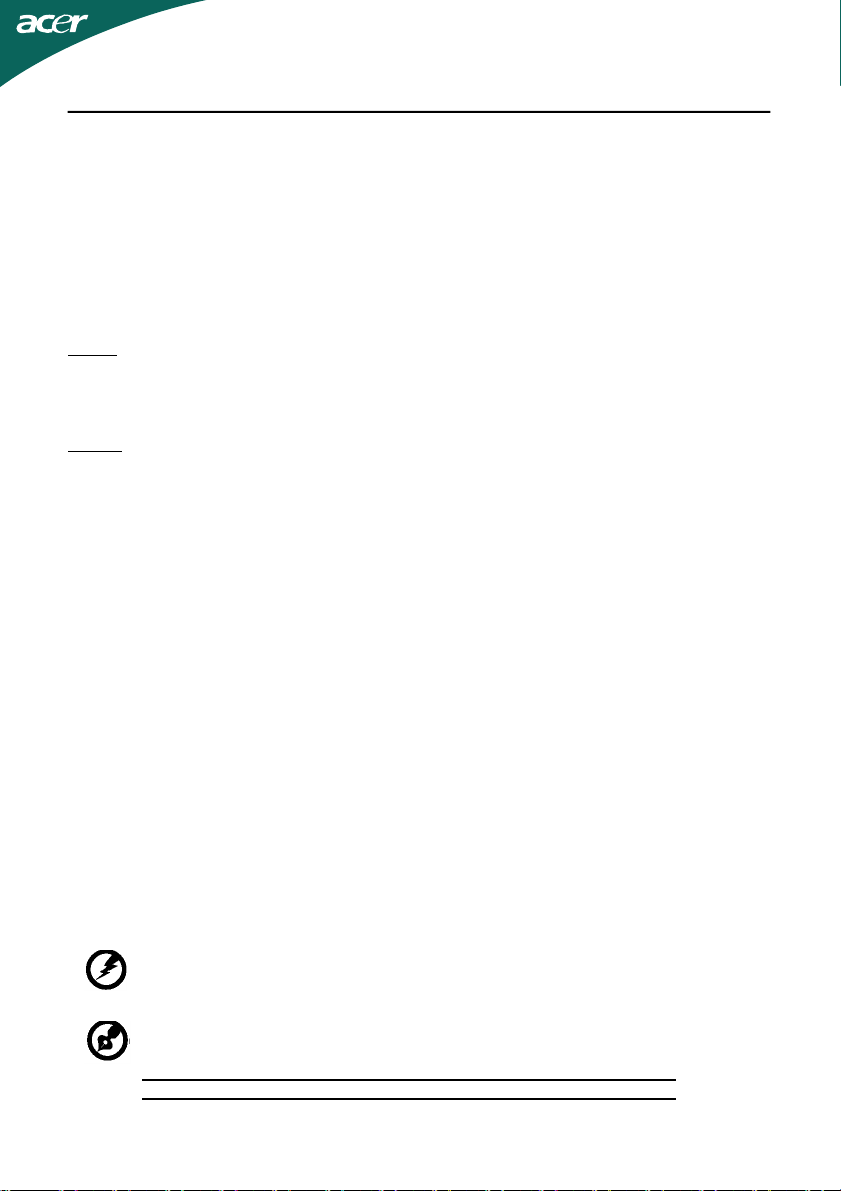
• pidä lyhyitä taukoja rentouttaaksesi niskasi ja hartiasi
• vältä lihasten tai hartioiden jännittämistä
• asenna ulkoinen näyttö, näppäimistö ja hiiri sopivasti mukavalle etäisyydelle
• jos katsot näyttöä enemmän kuin papereita, minimoi niskan rasitus asettamalla
näyttö pöydän keskelle
Näön hoito
Pitkät katseluajat, vääränlaiset silmälasit tai piilolinssit, valonhohto, liiallinen
Silmät
• Lepuuta silmiäsi usein.
• Anna silmillesi säännöllisiä taukoja katsomalla poispäin näytöstä ja keskittämällä
• Räpäytä silmiä usein, jotta ne eivät kuivu.
Näyttö
• Pidä näyttö puhtaana.
• Pidä pääsi korkeammalla kuin näytön yläreuna, jotta silmät katsovat alaspäin,
• Paranna tekstin luettavuutta ja grafiikan selvyyttä säätämällä näytön kirkkaus ja/
• Poista valonhohto ja heijastukset seuraavasti:
• Vältä näytön säätämistä omituiseen katselukulmaan.
• Vältä katsomasta kirkkaita valonlähteitä, kuten avoimia ikkunoita, liian pitkiä
huoneenvalaistus, huonosti tarkennetut näytöt, hyvin pienet kirjasimet ja
matalakontrastiset näytöt saattavat rasittaa silmiäsi. Seuraava osa tarjoaa
ehdotuksia silmien rasituksen vähentämiseksi.
katse kaukaiseen pisteeseen.
kun katsot näytön keskikohtaa.
tai kontrasti mukavalle tasolle.
• aseta näyttö sivuttain ikkunaan tai muuhun valonlähteeseen
• minimoi huoneen valo käyttämällä verhoja tai sälekaihtimia
• käytä lisävaloa
• vaihda näytön katselukulmaa
• käytä kirkasvalosuodatinta
• käytä näyttösilmikkoa, kuten pahvinpalaa asetettuna näytön yläetureunasta
ulospäin
aikoja.
Hyvien työtapojen kehittäminen
Tee tietokoneen käytöstäsi rennompaa ja tuottavampaa kehittämällä seuraavia
työtapoja:
• Pidä lyhyitä taukoja säännöllisesti ja usein.
• Venyttele.
• Hengitä raitista ilmaa niin usein kuin mahdollista.
• Kuntoile säännöllisesti ja pidä yllä terveyttäsi.
----------------------------------------------------------------------------------------------------Varoitus! Emme suosittele tietokoneen käyttöä sohvalla tai sängyllä. Jos tämä
on välttämätöntä, työskentele vain lyhyitä jaksoja, pidä taukoja säännöllisesti ja
venyttele.
----------------------------------------------------------------------------------------------------Saadaksesi lisätietoja ja ohjeita kierrätyksestä, käy seuraavilla www-sivuilla:
Worldwide:
http://www.acer-group.com/public/Sustainability/sustainability01.htm
http://www.acer-group.com/public/Sustainability/sustainability04.htm
FI-4
Page 6
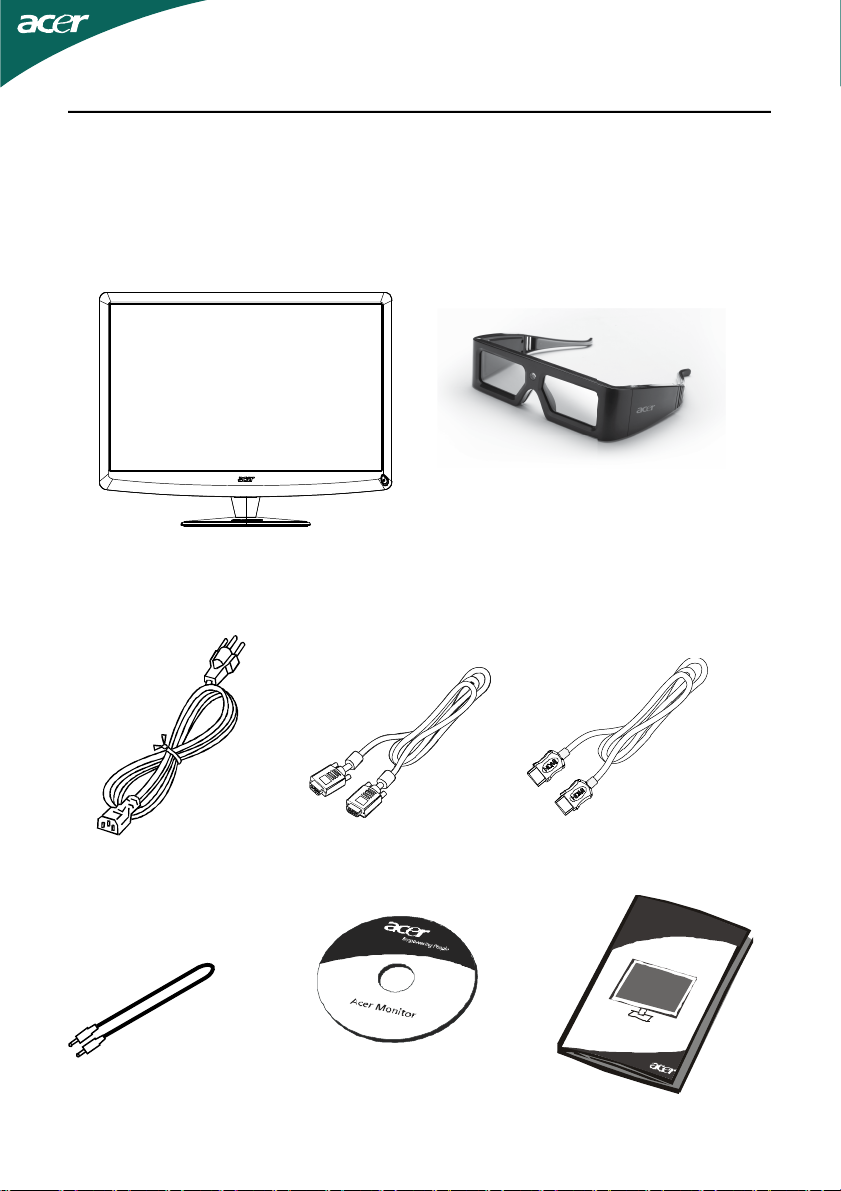
PAKKAUKSEN PURKAMINEN
Kun avaat laatikon, tarkista, että pakkauksessa on seuraavat tuotteet ja
säästä pakkausmateriaalit, jos sinun tarvitsee kuljettaa näyttöä
tulevaisuudessa.
• LCD-näyttö
• Vaihtovirtajohto
• 3D -lasien
• D-Sub-kaapeliv
(Valinnainen)
• HDMI-kaapeli
(Valinnainen)
• ääni-kaapeli
(Valinnainen)
• Käyttöopas
FI-5
• Pikakäynnistysopas
Page 7
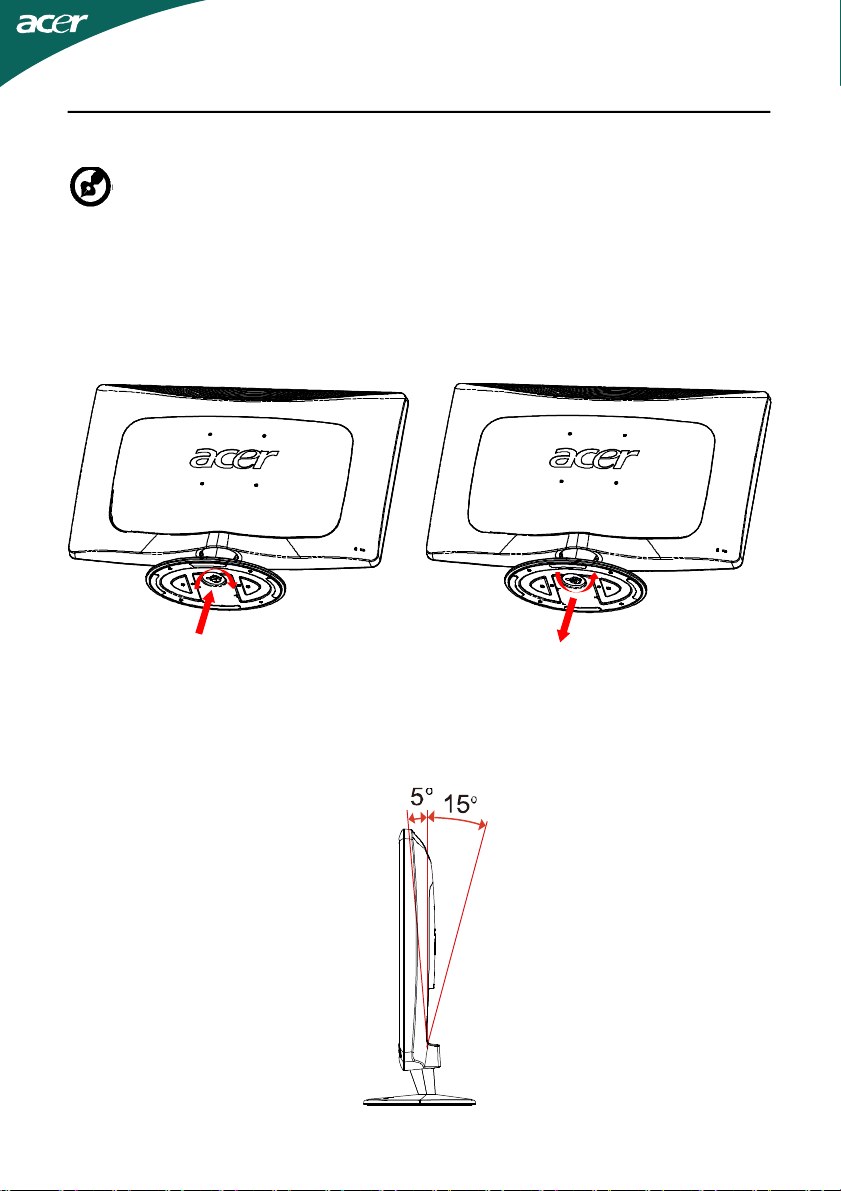
Jalustan kiinnittäminen/irrotus
--------------------------------------------------------------------
Ohje: Poista monitori ja monitorin jalusta pakkauksesta. Aseta
näyttö varovaisesti kuvaruutu alaspäin vakaalle tasolle – käytä
liinaa, jotta kuvaruutu ei naarmuuntuisi.
Asennus:
Aseta jalusta samaan linjaan näytön
kanssa ja työnnä sitänäyttöä vasten. Kiristä
ruuvi kiertämällä sitämyötäpäivään.
Irrotus:
Irrota jalusta näytöstä tekemällä yllä
kuvatut toimenpiteetpäinvastaisessa
järjestyksessä.
NÄYTÖN ASENNON SÄÄTÖ
Parhaan katselukulman saavuttamiseksi, voit säätää näytön kallistuskulmaa
tarttumalla molemmin käsin näytön kulmiin, kuten kuvassa on esitetty.
Näyttöä voidaan säätää 15 astetta ylös tai 5 astetta alas, kuten nuolilla on
osoitettu alla olevassa kuvassa.
FI-6
Page 8
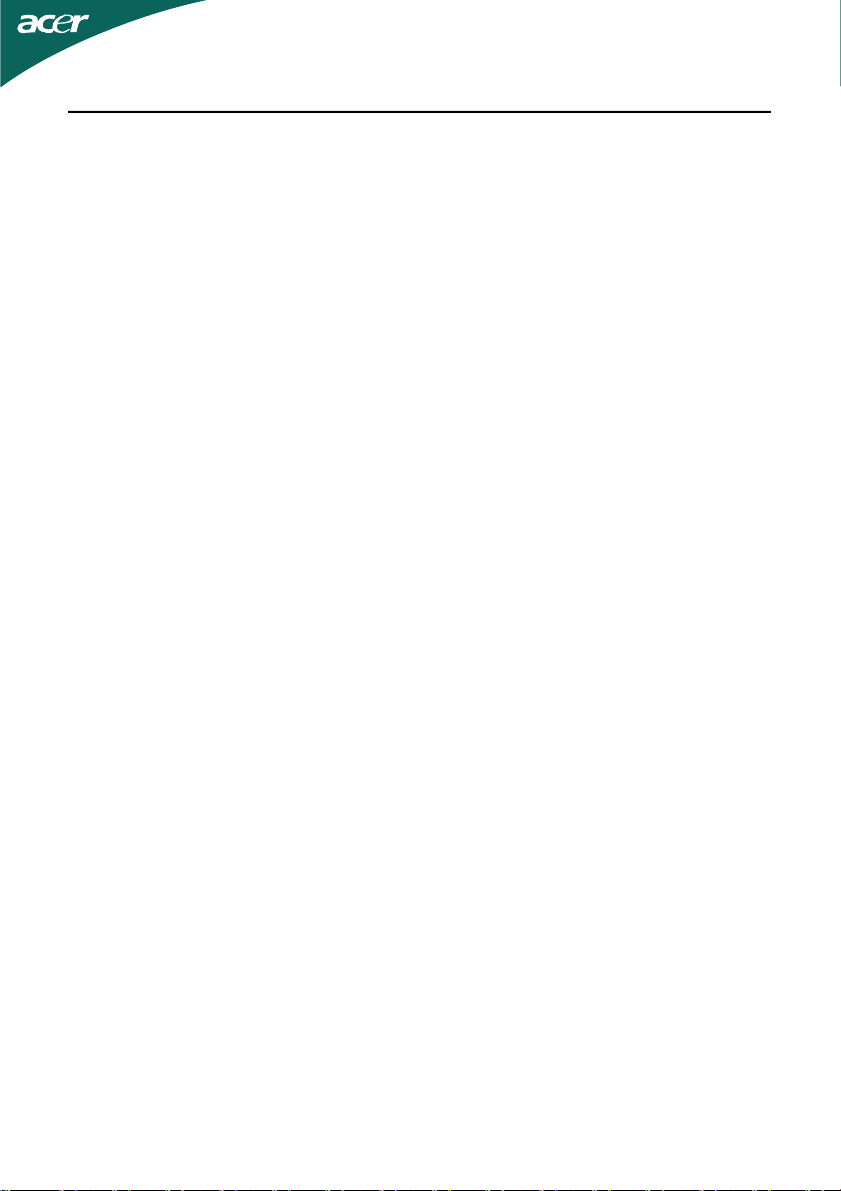
VIRTAJOHDON LIITTÄMINEN
• Tarkista ensin, että virtajohto vastaa alueesi jännitteen vaatimaa tyyppiä.
• Tässä näytössä on yleisvirtajohto, joka mahdollistaa sen käytön 100/120V
AC tai 220/240 V AC-jännitealueilla. Käyttäjän ei tarvitse tehdä mitään
säätöjä.
• Liitä virtajohdon toinen pää näytön pistokkeeseen ja toinen pistorasiaan.
• Näyttö, joka käyttää jännitettä 120 V AC:
Käytä UL johtosettiä, tyypin SVT johtoa ja 10 A/125 V pistoketta.
• Käyttö jännitteen olleessa 220/ 240 V AC (USA:n ulkopuolella):
Käytä johtosettiä, joka koostuu H05W-F-johdosta ja 10A, 250 V
pistokkeesta. Johtosetin tulee täyttää asuinmaasi turvallisuusvaatimukset.
TURVALLISUUSVAROITUKSIA
• Vältä näytön tai jonkin muun painavan esineen asettaminen johdon
päälle, jottei se vahingoitu.
• Älä altista näyttöä sateelle, kosteudelle tai pölylle.
• Älä peitä laitteen ilmanvaihtoaukkoja. Näyttö tulee sijoittaa paikkaan,
jossa on riittävä ilmanvaihto.
• Vältä näytön sijoittaminen kirkkaan taustan eteen, jossa auringon valo
tai muu valo voi heijastua näyttöruudusta. Sijoita näyttö silmien tasalle.
• Ole varovainen siirtäessäsi näyttöä.
• Vältä näytön altistumista iskuille tai naarmuille.
NÄYTÖN PUHDISTAMINEN
Noudata tarkasti annettuja ohjeita puhdistaessasi näytön.
• Irrota pistoke pistorasiasta aina ennen kuin puhdistat näytön.
• Pyyhi näyttö ja molemmat sivut pehmeällä liinalla.
FI-7
Page 9

VIRRANSÄÄSTÖ
Näyttö siirtyy “Virransäästö”-tilaan, kun se saa signaalin näytönhallinnalta,
tällöin virran LED-valo on keltainen.
Tila LED-valo
PÄÄLLÄ Valkoinen
Virransäästö-tila Kellanruskea
Näyttö on virransäästötilassa niin kauan kuin näppäimistön näppäintä
painetaan tai tietokoneen hiirtä liikutetaan. Palautumistila valmiustilasta
aktiiviseen tilaan on noin 3 sekuntia.
DDC
Asennuksen helpottamiseksi näyttösi voidaan asentaa järjestelmään Plug
and Play-menetelmän avulla, jos järjestelmäsi tukee DDC-protokollaa. DDC
(Display Data Channel) on kommunikointiprotokolla, jolla näyttö
automaattisesti ilmoittaa järjestelmälle sen ominaisuuksista esim. tuetuista
resoluutioista ja ajoituksesta. Näyttö tukee DDC2B-standardia.
FI-8
Page 10

LIITTIMEN NASTASIJOITTELU
15-nastainen värinäytön signaalikaapeli
5
10
15
1
6
11
NASTA
NRO.
KUVAUS
1. Punainen 9. +5V
2. Vihreä 10. Looginen maa
3. Sininen 11. Näytön ma
4. Näytön maa 12. DDC-sarjadata
5.
kaapeli havaita
6. R-Maa 14. V-Sync
7. G-Maa 15. DDC-sarjakello
8. B-Maa
19-nastainen värinäytön signaalikaapeli*
NASTA
1. TMDS data 2+ 10. TMDS kello+
2. TMDS Data 2 vaippa 11. TMDS-kellon vaippa
3. TMDS data 2- 12.
4. TMDS data 1+ 13.
5. TMDS Data 1 vaippa 14. Varattu (N.C. laitteessa)
6. TMDS data 1- 15. SCL
7. TMDS data 0+ 16. SDA
8. TMDS Data 0 vaippa 17. DDC/CEC-maadoitus
9. TMDS data 0- 18. +5 V Teho
Merkitys NASTA
* valittuihin malleihin
NASTA
NRO.
13. H-Sync
Merkitys
TMDS kello
CEC
Käynnin aikaisen liitinkytkennän
19.
havaitseminen
KUVAUS
FI-9
Page 11

Vakioajoitustaulukko
Tila Resoluutio
1 VGA 640x480 60 Hz
2 MAC 640x480 66.66 Hz
3 VESA 720x400 70 Hz
4 SVGA 800x600 56 Hz
5 SVGA 800x600 60 Hz
6 XGA 1024x768 60 Hz
7 XGA 1024x768 70 Hz
8 VESA 1152x864 75 Hz
9 WXGA 1280x800 60 Hz
10 SXGA 1280x1024 60 Hz
11 WXGA+ 1440x900 60 Hz
12 UXGA 1920x1080 60 Hz
3D ajoitusasetukset
Tila Resoluutio
1 1920x2205p 24 Hz
2 1280x1470p 60 Hz
3 1280x1470p 50 Hz
4 1920x1080i 60 Hz
5 1920x1080i 50 Hz
6 1920x1080p 24 Hz
7 1280x720p 60 Hz
8 1280x720p 50 Hz
FI-10
Page 12

ASENNUS
Asenna näyttö järjestelmään seuraavalla tavalla:
Vaiheet
1. 1-1Liitä videokaapeli.
a. Varmista, että sekä näyttö että tietokone ovat pois päältä.
b. Asenna videokaapeli tietokoneeseen.
1-2HDMI-kaapeli (ainoastaan HDMI-sisääntulomalli)
a. Varmista, että sekä näyttö että tietokone ovat pois päältä.
b. Yhdistä HDMI-kaapeli tietokoneeseen.
2. Liitä äänikaapeli(Vain äänitulomalli)(Valinnainen).
3. Liitä virta johto.
liitä virtajohto näyttöön ja sitten maadoitettuun AC-pistorasiaan.
4. Käynnistä näyttö ja tietokone.
Käynnistä ensin näyttö ja sitten tietokone.
Tämä järjestys on hyvin tärkeä.
5. Jos näyttö ei vielä toimi kunnolla, katso käyttöoppaan vianetsintäosiota
ongelman ratkaisemiseksi.
HDMI
VGA
HDMI
1-2
1-1
1-2
2
HDMI
HDMI
3
2
3
1-11-21-2
VGA
FI-11
Page 13

KÄYTTÄJÄN OHJAIMET
Virtakytkin / Verkkovirran LED:
Virran kytkeminen PÄÄLLE ja POIS PÄÄLTÄ.
Kun valo loistaa, virta on PÄÄLLÄ.
Pikakuvakevalikon käyttö.
Avaa Pikakuvakevalikko painamalla toimintopainiketta. Pikakuvakevalikosta
voit nopeasti valita useimmin käytetyt asetukset.
Empowering-näppäin:
Kun OSD-valikko on pois-tilassa, valitse skenaario-tila tätä näppäintä
painamalla.
AUTO Automaattinen säätö:
Aktivoi Automaattisäätö -toiminto painamalla tätä painiketta.
Automaattisäätötoimintoa käytetään asetusten Vaakasijainti, Pystysijainti,
Kellotaajuus ja Tarkennus sätämiseen.
MENU OSD:n toiminnot:
Aktivoi OSD-valikko painamalla tätä painiketta.
Äänenvoimakkuus +/-:
Säädä äänenvoimakkuutta painamalla.(Vain äänitulomalli)(Valinnainen)
INPUT Input näppäin:
“Input” (Tulo)-painikkeella voit valita kolmen eri videosignaalin välillä,
jotka saattavat olla kytkettynä näyttöösi.
(a) VGA-tulo (b) DVI-D-tulo (c) HDMI-tulo
Kun vaihdat eri tulojen läpi, jokin seuraavista viesteistä ruudun oikeassa
ylälaidassa osoittaa valitun tulolähteen. Kuvan tulemisessa näkyviin voi
kestää 3 sekuntia.
VGA tai DVI-D tai HDMI
Jos joko VGA- tai DVI-D-tulo on valittuna eikä VGA- tai DVI-D-johtoa ole
kytkettynä, seuraava ilmoitusruutu tulee näkyviin:
“No Cal Connect” (Johtoa ei ole kytketty) tai “No Signal” (Ei signaalia)
FI-12
Page 14

Acer eColor Management OSD
Käyttöohjeet
Vaihe 1: Paina “ näppäintä” avataksesi Acer eColor Management OSD:n ja
päästäksesi skenaario-tiloihin
Vaihe 2: Paina “ “ tai “ ” tilan valitsemiseksi
Vaihe 3: Paina “Adjust/Exit” tilan vahvistamiseksi ja Auto Adjust
(Automaattisäädön) suorittamiseksi
Ominaisuudet ja edut
Päävaliko-
n kuvake
Alavaliko-
n kuvake
N/A Käyttäjä
N/A ECO-tila
N/A Vakio
N/A Grafiikka
N/A Elokuva
Alavalikon
valinta
Kuvaus
Käyttäjän määrittämä. Asetukset voidaan
hienovirittää sopimaan mihin tahansa
tilanteeseen
Säätää asetuksia virrankulutuksen
vähentämiseksi
Oletusasetus. Heijastaa kansallista
näyttökykyä
Parantaa värejä ja korostaa hienoa
yksityiskohtaa. Kuvat ja valokuvat
näkyvät eloisina kuvina terävine
yksityiskohtineen
Näyttäjän näkymät selvempänä
yksityskohtana. Esitääsuuremmoisia
kuvallisia materiaaleja, jopa
sopimattomassa valaistusympäristöissä
FI-13
Page 15

OSD-asetusten säätäminen
--------------------------------------------------------------------
Ohje: Koko seuraava sisältö on vain yleiseksi tiedoksi. Varsinaiset
tuotteen tekniset tiedot voivat vaihdella.
OSD:tä voidaan käyttää LCD-monitorin asetusten säätöön.
Paina Valikko-näppäintä OSD-ikkunan avaamiseksi. OSD:stä voidaan
säätää kuvan laatua, OSD-paikkaa ja yleisiä asetuksia. Katso lisäasetuksien
osalta seuraavaa sivua:
Kuvan laadun säätö
1Paina valikkonäppäintä saadaksesi OSD:n käyttöön.
2Käytä / -näppäimiä ja valitse Kuva OSD:stä. Navigoi sitten
kuvaelementtiin, jota haluat säätää.
3Käytä / -näppäimiä liukuvaa asteikkoa säätäessäsi.
4Kuvavalikkoa voidaan käyttää senhetkisen valoisuuden, kontrastin,
värin lämpötilan, automaattisen konfiguroinnin ja muiden kuvaan
liittyvien ominaisuuksien säätämiseen.
FI-14
Page 16

OSD-paikan säätäminen
3DNotification
1Paina valikkonäppäintä saadaksesi OSD:n käyttöön.
2Käytä suuntanäppäimiä ja valitse OSD ruudun näytöstä. Navigoi
sitten ominaisuuteen, jota haluat säätää.
Off
FI-15
Page 17

Asetuksen säätäminen
1Paina valikkonäppäintä saadaksesi OSD:n käyttöön.
2Käytä / -näppäimiä ja valitse Asetus OSD:stä. Navigoi sitten
ominaisuuteen, jota haluat säätää.
3Asetusvalikkoa voidaan käyttää ruudun valikkokielen ja muiden
tärkeiden asetusten säätämiseen.
FI-16
Page 18

Tietoja tuotteesta
Information
1920 x 1080
H: 67KHz V: 60Hz
VGA Input
S/N:ETL53091326350380B3742
1Paina valikkonäppäintä saadaksesi OSD:n käyttöön.
2Käytä / -näppäimiä ja valitse Tietoja OSD:stä. Sen jälkeen
ilmestyy perustiedot LCD-monitorista senhetkistä käyttöä varten.
FI-17
Page 19

Acer 3D -lasien käyttöopas
Acerin 3D-laseilla saat mukaansatempaavan 3D-kokemuksen kotonasi.
3D-sisältö ja riittävät PC/soitinasetukset ovat tarpeen asianmukaista
näyttämistä varten.
Acerin 3D-lasit High-speed HDMI™ -kaapeli*
* On tärkeää käyttää High-speed HDMI™ -kaapelia, jotta voisit nauttia
3D-mediasta täysipainoisesti.
Virran kytkeminen 3D-laseihin / katkaiseminen 3D-laseista
Virran kytkeminen 3D-laseihin:
• Paina kehyksen vasemmassa sivussa olevaa virtapainiketta.
LED-merkkivalo välähtää kerran.
Virran katkaiseminen 3D-laseista:
• Paina virtapainiketta ja pidä sitä painettuna, kunnes LED-merkkivalo
syttyy.
Suositeltu katselualue
• Vaakasuunnassa: 20–160º, pystysuunnassa: 20–160º
FI-18
Page 20

3D-sisällön tarkasteleminen
• Kytke Acer 3D -näyttö Blu-ray-soittimeesi High-speed HDMI™ kaapelilla ja liitä virtakaapeli.
• Kytke näytön ja Blu-ray-soittimen virta*.
• Määritä HDMI™-ohjelmalähde Acer 3D -näytössä painamalla Input.
• Toista 3D-nimiö Blu-ray-soittimessa.
• Virran kytkeminen 3D-laseihin
FI-19
Page 21

Akun varaustason ilmaisin
• 3D-lasien virta riittää jopa 70 tunnin jatkuvaan käyttöön. Kun pariston
käyttöikä lähenee loppuaan, LED-merkkivalo vilkkuu 4 kertaa joka
minuutti pariston käyttöiän loppumiseen saakka.
Jos 3D-laseihin kytketään virta pariston ollessa lähes lopussa,
LED syttyy 5 sekunniksi, jonka jälkeen lasit sammuvat.
Pariston vaihto
• Varmista, että plusnavat osoittavat ulospäin.
Nenäkappaleen vaihto
• 3D-lasien mukana toimitetaan kolme keskenään vaihdettavaa
nenäkappaletta, joiden avulla lasit sopivat sinulle mukavasti. Sinun tulee
vetää asetettu nenäkappale ulos ja korvata se nenäkappaleella, joka sopii
sinulle parhaiten.
FI-20
Page 22

VIANETSINTÄ
Ennen kuin toimitat LCD-näyttösi huoltoon, tarkista seuraava
vianetsintäluettelo ja katso voitko ratkaista ongelman itse.
(VGA Mode)
Ongelmia Valitussa Tilassa
Ei kuvaa LED PÄÄLLÄ · Käytä OSD:tä kirkkauden ja kontrastin
säätämiseen enimmäisarvoihin tai palauta
niiden alkuperäisasetukset.
Epänormaali kuva
Epänorm-aali
ääni(Vain
äänitulomalli)
(Valinnain-
en)
LED POIS
PÄÄLTÄ
LED-valo on
kellanruskea
Epävakaa kuva · Tarkista, ovatko grafiikkasovittimen ja
Kuvaa ei näy, se
ei ole keskellä
tai se on liian
suuri tai pieni
näytölle
Ääntä ei kuulu
taise on liian
vaimea
· Tarkista virtakatkaisija.
· Tarkista, onko AC-virtajohto liitetty
kunnolla näytön takaosaan.
· Tarkista, onko videon signaalikaapeli
kiinnitetty kunnolla näytön takaosaan.
· Tarkista, että tietokoneesi virta on päällä.
näytön säädöt yhteensopivat. Muutoin ne
voivat aiheuttaa väärän signaalitaajuuden.
· Säädä RESOLUUTIO, KELLO, KELLO-VAIHE,
V-KOHTA JA P-KOHTA OSD:n avulla.
· Jos kuva ei ole näytön kokoinen valitse
toinen resoluutio tai toinen pystysuoran
päivityksen ajastus OSD:n avulla.
· Odota muutama sekunti kuvan koon
säätämisen jälkeen, ennen kuin irrotat
signaalikaapelin tai käännät näytön virran
pois päältä.
· Tarkista, että audiokaapeli on liitetty
tietokoneeseen.
· Tarkista, onko tietokoneen
äänenvoimakkuus minimissään ja yritä
nostaa äänen voimakkuudentasoa.
FI-21
Page 23

(HDMI Mode)
Ongaelmat Nykyinen tila Korjaus
Varmista, että
videotoistolaitteen tai
pelikonsolin 3D-tila on PÄÄLLÄ.
Monitorin LED on
Ei 3Dtehostetta
Lasit eivät Monitorin LED on Varmista, että akku on ladattu
toimi PÄÄLLÄ riittävän täyteen.
PÄÄLLÄ
Kun olet Kytke lasit uudelleen
tarkistanut valitsemalla OSD:ssä
edelliset kohdat "Automaattinen".
Varmista, että sisältö tukee 3Desittämistä.
Varmista, että 3D-lasit ovat
PÄÄLLÄ.
Vaihda tarvittaessa
katselupaikkaa.
FI-22
Page 24

And,
,
and that all the necessary steps have been taken and are in force to assure that production units of the
Low Voltage Directive 2006/95/EC as attested by conformity with the following
The maximum concentration values of the restricted substances by weight in homogenous material are:
Polybrominated Diphenyl Ethers (PBDE’s)
Hexavalent Chromium
Declaration of Conformity
We,
Acer Incorporated
8F, 88, Sec. 1, Hsin Tai Wu Rd., Hsichih, Taipei Hsien 221, Taiwan
Contact Person: Mr. Easy Lai, E-mail: easy_lai@acer.com.tw
Acer Europe SA
Via Cantonale, Centro Galleria 2 6928 Manno Switzerland
Hereby declare that:
Product: LCD Monitor
Trade Name: Acer
Model Number: HS244HQ
SKU Number: HS244HQ xxxxxx (“x” = 0~9, a ~ z, or A ~ Z)
Is compliant with the essential requirements and other relevant provisions of the following EC directives
same product will continue comply with the requirements.
EMC Directive 2004/108/EC as attested by conformity with the following harmonized
standards:
-. EN55022, AS/NZS CISPR22 Class B.
-. EN55024
-. EN61000-3-2, Class D
-. EN61000-3-3
harmonized standard:
-. EN60950-1
RoHS Directive 2002/95/EC on the Restriction of the Use of certain Hazardous Substances
in Electrical and Electronic Equipment:
-.
Lead 0.1% Polybrominated Biphenyls (PBB’s) 0.1%
Mercury 0.1%
0.1% Cadmium 0.01%
Directive 2009/125/EC with regard to establishing a framework for the setting of
ecodesign requirements for energy-related product.
Year to begin affixing CE marking 2010.
_______________________________ Sep. 28, 2010
Easy Lai /Manager Date
Regulation, Acer Inc.
0.1%
Page 25

Federal Communications Commission
Declaration of Conformity
This device complies with Part 15 of the FCC Rules. Operation is subject to the
following two conditions: (1) this device may not cause harmful interference, and (2)
this device must accept any interference received, including interference that may
cause undesired operation.
The following local Manufacturer /Importer is responsible for this declaration:
Product: LCD Monitor
Trade Name: Acer
Model Number: HS244HQ
SKU Number: HS244HQ xxxxxx (“x” = 0~9, a ~ z, A ~ Z or Blank)
Name of Responsible Party: Acer America Corporation
Address of Responsible Party: 333 West San Carlos St.
Contact Person: Acer Representative
Phone No.: 254-298-4000
Fax No.: 254-298-4147
San Jose, CA 95110
U. S. A.
